 ダイアン
ダイアンApple信者のダイアンです
私のMac環境から、クライアントにフォルダやファイルを圧縮(Zip)して送ることがあります。
同じMacの人に送るなら問題ないのですが、相手がWindowsだと文字化けやエラーになることも。
私の場合、文字化け対策をするよりも圧縮アプリを変えるほうが速くて簡単だったので、仕事では常に文字化けせずに圧縮Zipしてくれる「DTP Zipper」を使っています。
このツールは圧縮フォルダを「送る側」の対策であって、受け取り側の文字化け変換はできません。
文字化けに特化したDTP Zipper
圧縮自体はMacの右クリックで簡単にできますが、Windowsへ送ると文字化けするんですよね。
数年前に「さすがに数年後には改善されるだろう」なんて思っていましたが、未だに文字化けする様子。
相手方の環境を一々確認するのもお互いに手間なので、誰かに圧縮ファイルを送るときは基本的に
DTP Zipper
を使っています。
使い方も簡単で、デフォルトで圧縮するのとほとんど手間も変わらず。
使い始めてから小さなストレスが解消しました。
これを使い始めてからは、Macの標準圧縮は使わなくなりました。
文字化けに特化したシンプルなツールなので、パスワード設定などはありません。
気になる場合はギガファイル便などで送るときに、パスワード設定を使っています。
DTP Zipperを使う流れ
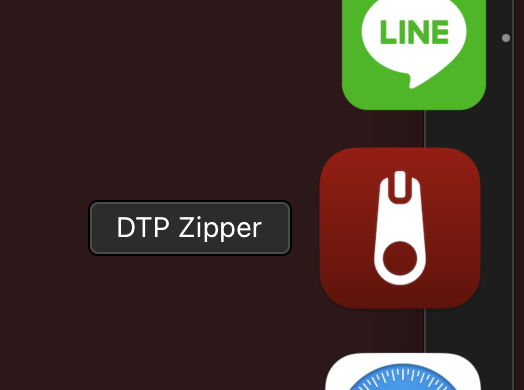
インストールしたDTP Zipperアプリは、すぐ開けるようドックに置いています。
使うときは
圧縮したいファイルかフォルダを用意します。文字化けしないので、日本語のファイル名でも大丈夫。
ドックからDTP Zipperを開くと、ドロップするためのウィンドウが表示されます。
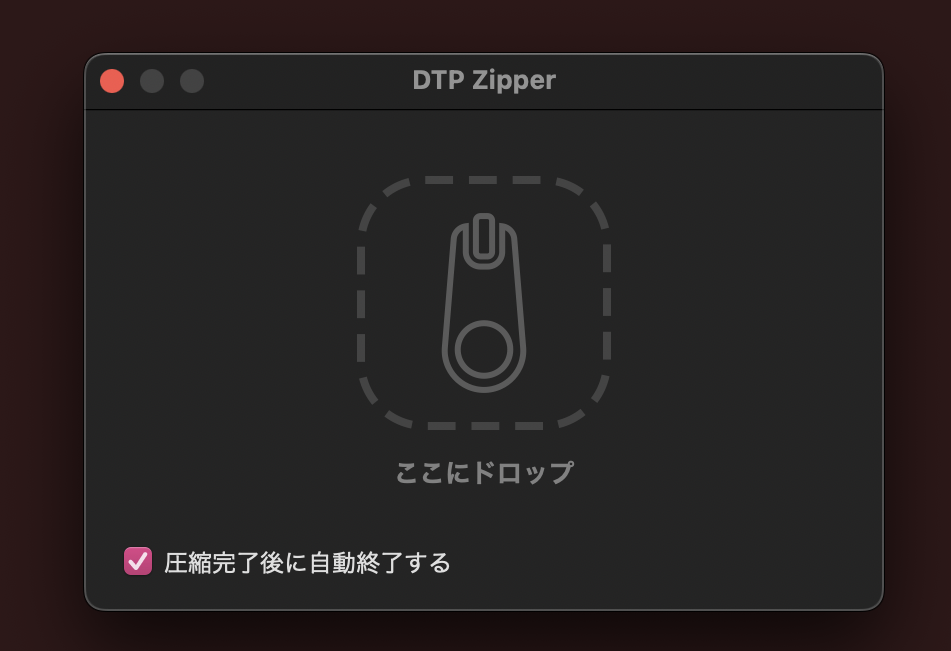
圧縮したいファイルかフォルダを、開いたウィンドウへドラッグアンドドロップする。
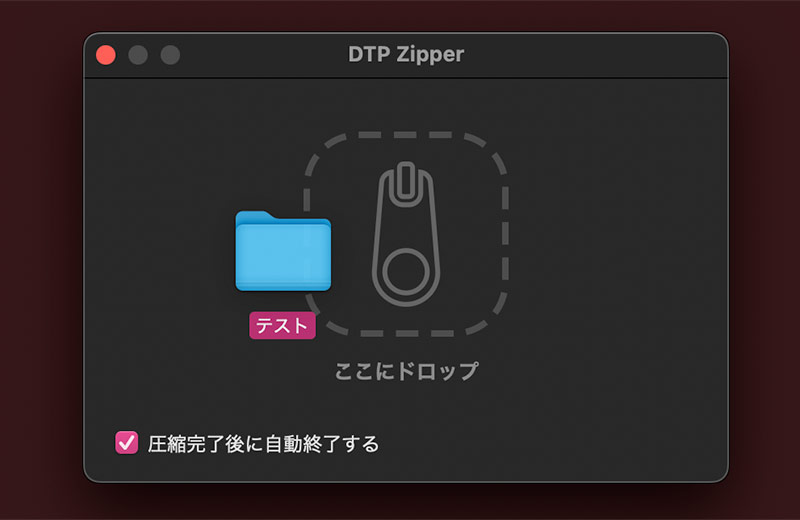
圧縮前フォルダと同じ場所に圧縮Zipフォルダが出来て完了です。
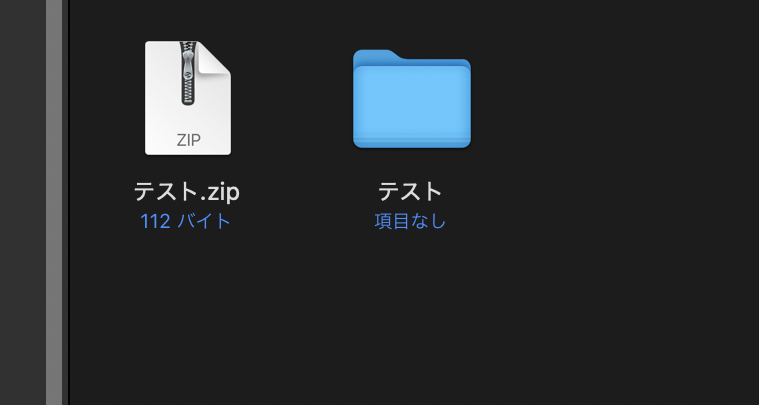
簡単で本当に助かります。
公式ダウンロードページ:DTP Zipper
アプリはものかのさんという方が作っているようです。
他にも、ありそうでなかったMac専用アプリをたくさん作られていて、時々チェックしています。
色々な機能がついているより、こういうシンプルなアプリが私は好きですね。
私の利用環境
DTP Zipperを使っている環境はM1Mac miniのMontereyです。
Appleシリコンで不具合があったようですが、最新の1.3.0で問題なく使えています。

クラウド共有が本当は最適
ちなみに圧縮ファイルをギガファイル便やメールで送る方法を使うのは、クライアントによります。
IT系のクライアントなら、DropboxやGoogle Driveなどのフォルダ共有がスムーズにできるので、本来ならそういう手段でファイルを渡すほうが、文字化けしないし効率は良いと思います。
しかし、クラウド共有のやり方がわからない人や苦手な人、使うのが不安な人はまだまだ多いですね。
なので、フォルダの受け渡しについては相手に合わせて柔軟に対応していこうと思っています。
 ダイアン
ダイアンそれではまた👋🏻







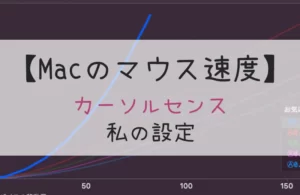

コメント